Инструкция к программе для торговли
Настройка параметров
Инструкция к программе для торговли осуществляется в параметрах программы, а также в разделе «Справочники». Этот раздел содержит все данные, с которыми мы будем работать.
Чтобы выполнить настройку параметров, зайдем в меню настройки программы. Для этого нажмем кнопку «Настройки».
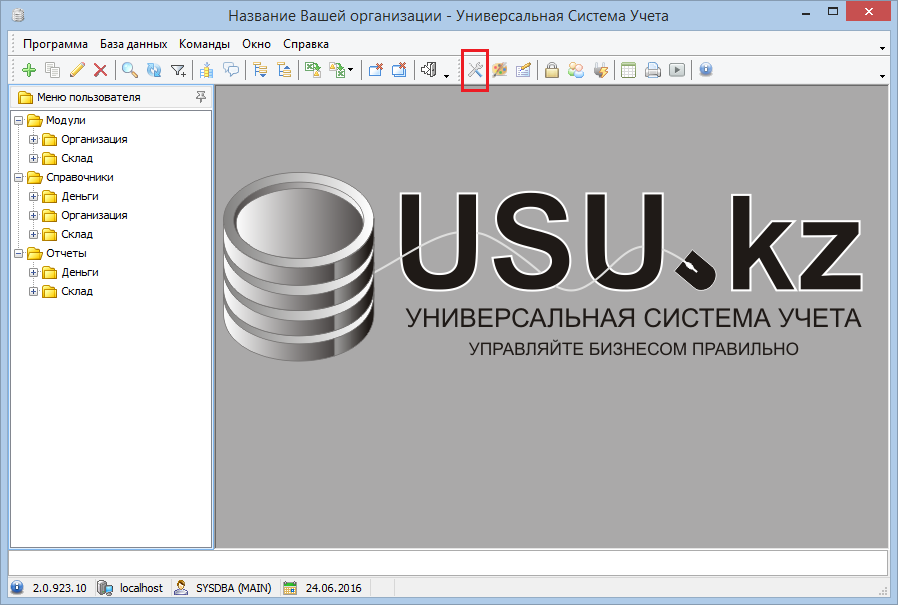
Выходит меню настроек. Первая вкладка «Системные».

«Название организации» - название, которое будет отображаться в названии окна программы. «Автоматическое обновление» - задается интервал времени в секундах, через которое будет производиться автоматическое обновление набора данных какой-либо таблицы, если эта функция там включена. Включается она специальной кнопкой в любой таблице системы учета.
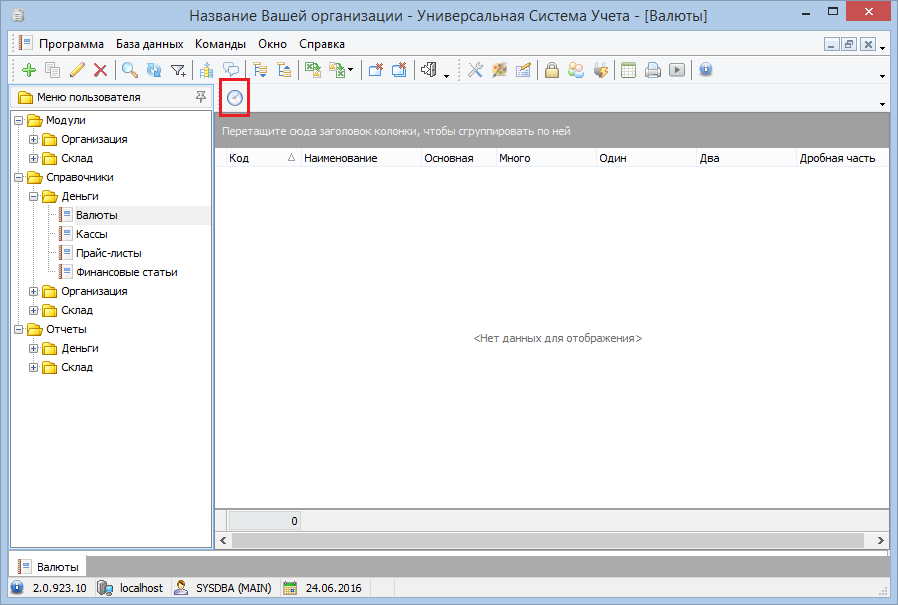
Вторая вкладка настроек «Графические». Здесь мы задаем логотип компании. Чтобы добавить изображение, нажимаем правой кнопкой мыши на пустом квадрате и выбираем соответствующую команду «Вставить» для копирования изображения из буфера обмена или «Загрузить» для указания пути к графическому файлу.
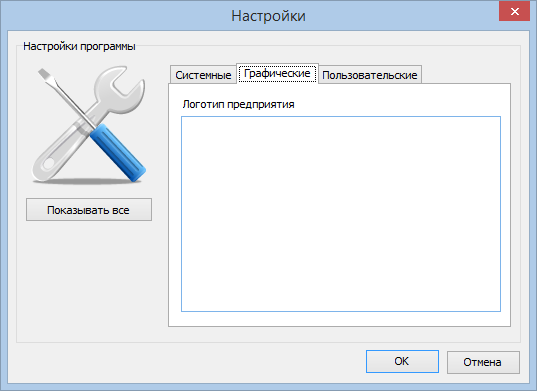
Третья вкладка настроек «Пользовательские». Здесь все настройки разделены на категории. Чтобы открыть категорию, нажимаем слева один раз левой кнопкой мышки по значку «+».
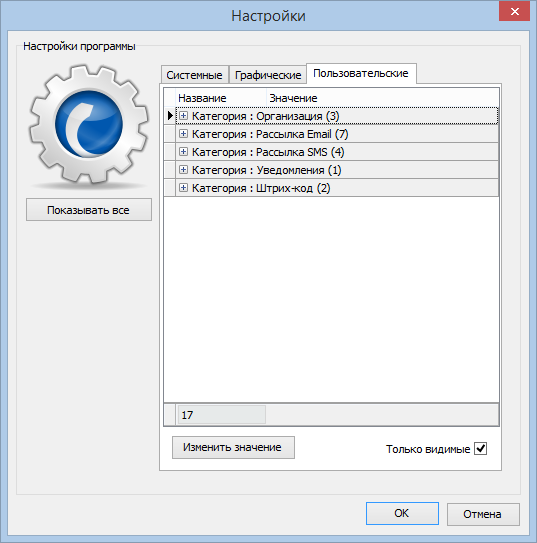
В разделе настроек «Организация» можно указать название Вашей организации, ее адрес, контактные телефоны и т.п.

В разделе «Настройки» можно выставить номер начала нумерации штрих-кодов и задать значения НДС. Для изменения соответствующего параметра необходимо нажать левой кнопкой мыши на нужную строку и нажать на функцию «Изменить значение».

В разделе «Рассылка Email» указываются настройки для вашей рассылки по электронной почте.
«Email сервер» - почтовый сервер. К примеру: gmail.com или mail.ru
«Email порт» - по умолчанию является константой 25
«Email логин» - логин вашей учетной записи в электронной почте. К примеру: test@gmail.com
«Email пароль» - пароль вашей учетной записи в электронной почте.
«Email кодировка» - по умолчанию является константой Windows-1251
«Email почта отправителя» - адрес вашей почты
«Email имя отправителя» - название вашей компании.
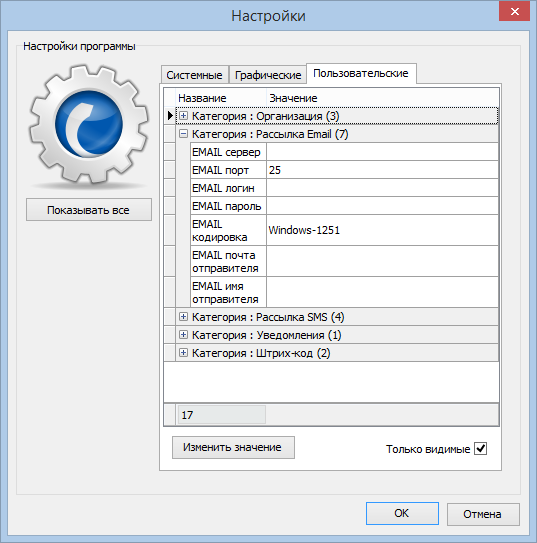
В разделе «Рассылка SMS» указываются настройки для вашей СМС-рассылки.
«SMS – ID партнера» - фиксированная константа 3100471
«SMS – логин» - ваш логин в СМС-центре
«SMS – пароль» - ваш пароль для СМС-центра
«SMS – отправитель» - название вашей компании
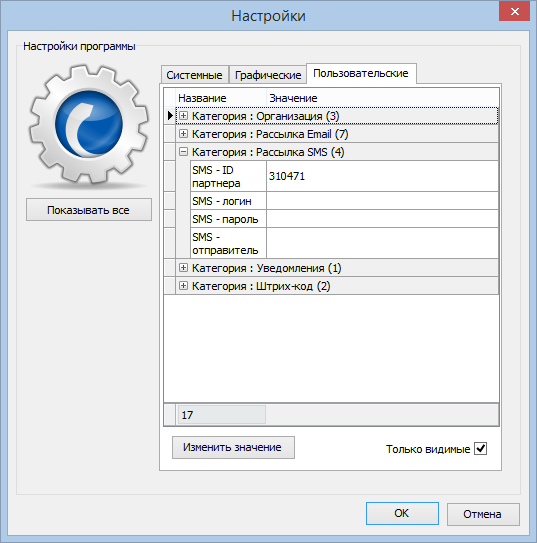
В разделе «Уведомления» указываются, какие пользователи будут получать уведомления в программе для торговли.
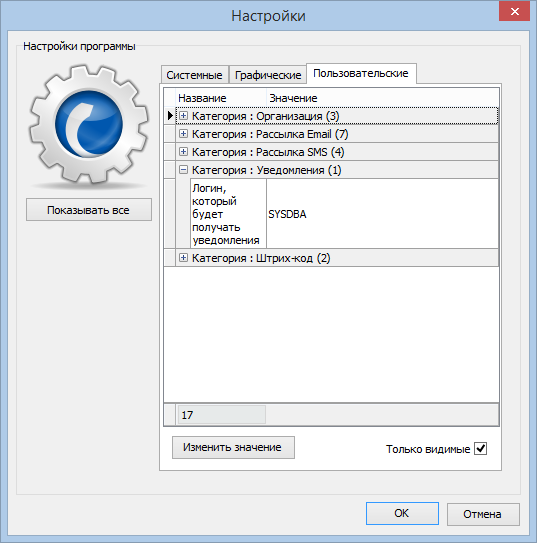
В разделе «Штрих-код» указываются настройки для штрих-кодов.
В поле «присваивать штрих-код» указывается «1» для автоматического присвоения программой штрих-кодов для всех добавленных в номенклатуру товаров и «0», чтобы это отменить.
В поле «последний штрих-код» указывается номер штрих-кода, с которого программа начнет нумерацию.
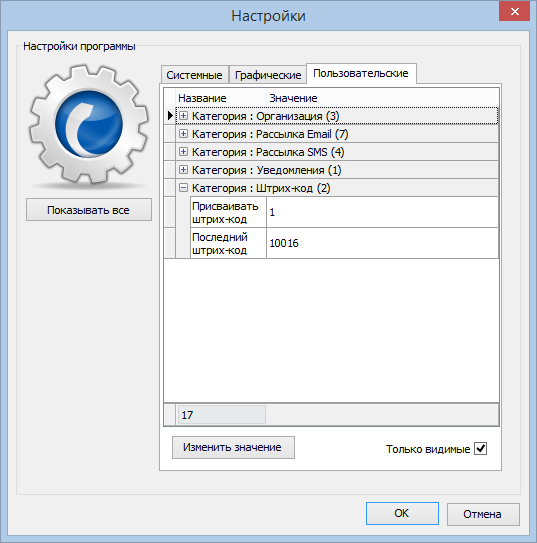
Дополнительная разработка программного обеспечения позволит добавить новые настройки и сделает вашу работу в программе еще более удобной и продуктивной.
